כיצד להקטין את iPhone של בהירות נמוכה מ - iOS

אם אתה משתמש ב- iPhone שלך הרבה בלילה, אפילו את התכונה לילה Shift לא יכול לעצור את המסך שלך לשרוף את העיניים. למרבה המזל, יש דרך להקטין את בהירות המסך אפילו יותר מאשר ההגדרה הנמוכה ביותר האפשרית.
אתה עשוי לחשוב כי הפחתת בהירות המסך יותר מדי יגרום המסך כה עמום, כי אתה אפילו לא יכול לראות את זה. זה יכול להיות במקרה של אור יום או חדר מואר היטב, אבל אתה תהיה מופתע עד כמה בהיר מסך מלא iPhone מעומעם עדיין בחדר חשוך לחלוטין.
עם זאת, אם ההגדרה dimmest עדיין בהירה מדי עבורך, תוכל להקטין את בהירות המסך מעבר לרמות iOS סטנדרטיות באמצעות תכונת נגישות. הנה איך לעשות את זה.
התחל על ידי פתיחת האפליקציה 'הגדרות' ממסך דף הבית והקשה על 'כללי'.
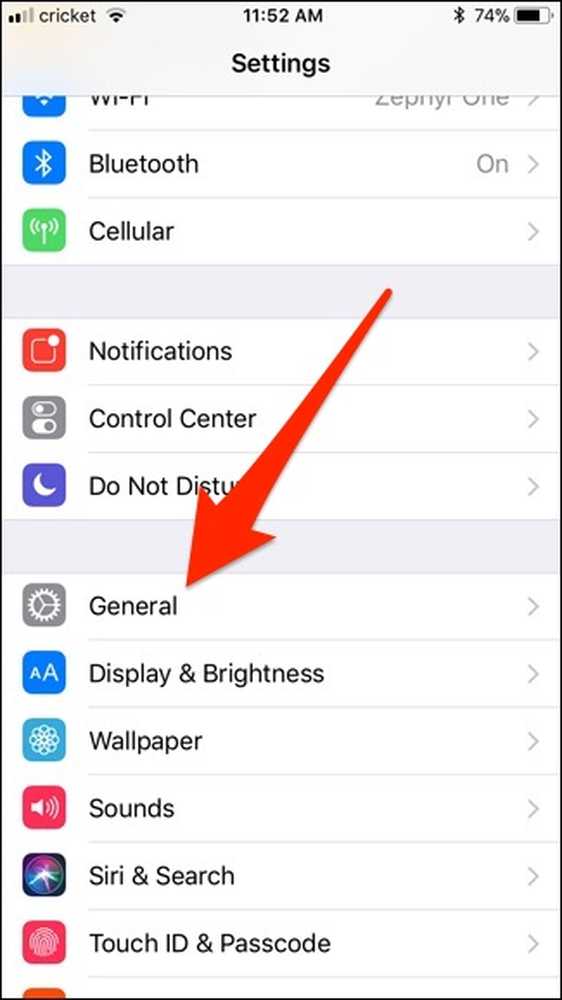
בחר "נגישות".

הקש על "הצג התאמות".

להכות את מתג לעבור ליד "הפחתת הצבע הלבן".

כשתעשה זאת, תראה כעת מחוון אחוזים מתחת למתג המעבר, ובהירות המסך שלך תידחה מעט.

גרור את המחוון ימינה ושמאלה כדי להגדיל או להקטין את העוצמה. תוכל להבחין כי אחוז גבוה יותר תוצאות מסך dimmer. שים לב שאם אתה מחליק אותו כל הדרך עד 100% וזה עדיין לא עמום מספיק, אתה יכול לעשות התאמות נוספות באמצעות המחוון בהירות הראשי במרכז הבקרה. השתמש אלה שני המחוונים בתיאום אחד עם השני כדי לבוא עם הגדרה עמומה כי אתה מרוצה.
ברגע שיש לך את זה איפה שאתה רוצה את זה, עכשיו תוכל להגדיר את לחצן הבית, כך שתוכל להפעיל ולהשבית את עמעום עם משולש הקש על כפתור הבית. אז לחזור למסך נגישות הראשי, לגלול כל הדרך למטה, ולאחר מכן הקש על "נגישות קיצור דרך".

בחר "הפחת נקודה לבנה".

עכשיו, בכל פעם שאתה משולש לחץ על כפתור הבית, זה יהיה לעבור את התכונה לסירוגין, ומאפשר לך מהר לעמעם את המסך אפילו יותר כאשר מגיע הזמן לישון.
זכור כי אתה מגדיר את זה כדי להציג את המסך בחדר חשוך, לכן ייתכן שתרצה לבצע התאמות אלה כאשר אתה בעצם בחדר חשוך כדי לקבל את הרמות שבהן אתה רוצה אותם. ברגע שיש לך להגדיר אותם, זה יהיה אוטומטי לשמור הגדרות אלה.




